微信小程序实现留言板
本文实例为大家分享了微信小程序实现留言板的具体代码,供大家参考,具体内容如下
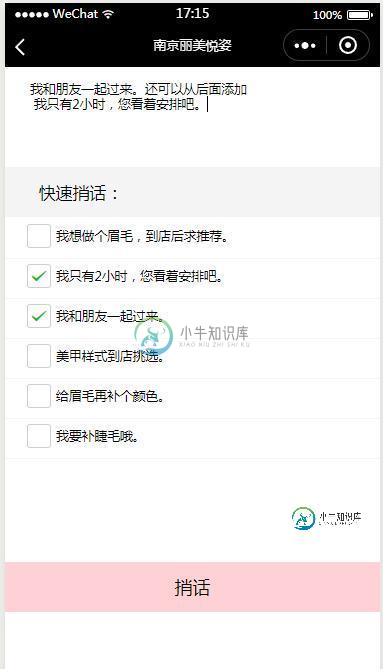
CSS:
/* pages/order/message2/message2.wxss */
.msg-box{
padding: 20px;
}
.send-box{
display: flex;
}
.input{
border: 1px solid #B0C4DE;
padding: 5px;
}
.msg-info{
display: block;
margin: 10px 0 0 0 ;
color: #339900;
}
.place-input{
color: salmon;
}
.list-view{
margin: 20px 0 0 0;
}
.item{
overflow: hidden;
border-bottom: 1px dashed #87CEFF;
height: 30px;
line-height: 30px;
}
.text1{
float: left;
}
.close-btn{
float: right;
margin: 5px 5px 0 0;
}
js:
const app = getApp();
Page({
/**
* 页面的初始数据
*/
data: {
msgData:
[
{
child_id: 1,
msg:
"我想做个眉毛,到店后求推荐。",
checked:''
},
{
child_id: 2,
msg:
"我只有2小时,您看着安排吧。",
checked: ''
},
{
child_id: 3,
msg:
"我和朋友一起过来。",
checked: ''
},
{
child_id: 4,
msg:
"美甲样式到店挑选。",
checked: ''
},
{
child_id: 5,
msg:
"给眉毛再补个颜色。",
checked: ''
},
{
child_id: 6,
msg:
"我要补睫毛哦。",
checked:''
}
],
message: '',
message_id:[],
},
bindTextAreaChange: function(e){
var that = this
that.setData({
message:e.detail.value
})
},
click:function(e){
var that = this;
let id = e.currentTarget.dataset.id;
let index = e.currentTarget.dataset.index;
var value = [];
value = this.data.message_id;
var array_i = this.in_array(id, value);
var chekeds = that.data.msgData;
var msg = chekeds[index].msg;
var message = that.data.message;
if (!e.currentTarget.dataset.checked){
chekeds[index].checked = true
that.setData({
message: message + msg
})
}else{
chekeds[index].checked = false
that.setData({
message: message.replace(msg, '')
})
}
that.setData({
msgData: chekeds
})
if (array_i) {
value.splice(array_i, 1);
} else {
value.push(id);
}
this.setData({
message_id: value,
})
},
in_array: function (search, array) {
for (var i in array) {
if (array[i] == search) {
return i;
}
}
return false;
},
submit:function(){
var value = [];
var message = this.data.message;
var msgData = this.data.msgData;
if (message == '' && !value.length) {
wx.showToast({
title: '暂无选择项目',
icon:'none'
})
return;
}
app.globalData.message = message;
for (var i = 0; i < msgData.length; i++) {
if(message.indexOf(msgData[i].msg) > -1){
value[i] = msgData[i].child_id;
}
}
wx.request({
url: 'https://www.omeiclub.com/app/public/index.php/index/index/server',
method: 'POST',
data: { message_id: value, openId: app.globalData.openId, message: message, token: app.globalData.token},
header: {
'Accept': 'application/json'
},
success: function (res) {
if(res){
// wx.showToast({
// title: '捎话成功',
// success:function(){
// }
// })
wx.switchTab({
url: '/pages/order/order',
success: function (e) {
var page = getCurrentPages().pop();
if (page == undefined || page == null) return;
page.onLoad();
}
})
app.globalData.message = message;
}
console.log(res)
}
})
},
/**
* 生命周期函数--监听页面加载
*/
onLoad: function (options) {
var that = this;
wx.request({
url: 'https://www.omeiclub.com/app/public/index.php/index/index/serversle',
method: 'POST',
data: { openId: app.globalData.openId, token: app.globalData.token},
header: {
'Accept': 'application/json'
},
success: function (res) {
if (res.data){
var message_id = res.data.message_id;
var value = that.data.msgData;
var message = res.data.message;
that.setData({
message: message
});
for (var i = 0; i < value.length;i++) {
if (that.in_array(value[i].child_id, message_id)) {
value[i].checked = true;
that.setData({
msgData: value,
});
}
}
}
}
})
},
/**
* 生命周期函数--监听页面初次渲染完成
*/
onReady: function () {
},
/**
* 生命周期函数--监听页面显示
*/
onShow: function () {
},
/**
* 生命周期函数--监听页面隐藏
*/
onHide: function () {
},
/**
* 生命周期函数--监听页面卸载
*/
onUnload: function () {
},
/**
* 页面相关事件处理函数--监听用户下拉动作
*/
onPullDownRefresh: function () {
},
/**
* 页面上拉触底事件的处理函数
*/
onReachBottom: function () {
},
/**
* 用户点击右上角分享
*/
onShareAppMessage: function () {
}
})
html
<!--pages/order/message/message.wxml-->
<view class='message_nav'>
<form bindsubmit='FormSubmit'>
<view class='section'>
<textarea class='message1' type='text' placeholder="请选择或者输入捎话(60字以内)" maxlength='80' style="word- wrap:break-word" bindinput='bindTextAreaChange' value="{{message}}"></textarea>
</view>
<view class='fast'>快速捎话:</view>
<checkbox-group class="checkboxChange">
<view wx:for="{{msgData}}" wx:key="{{index}}" data-index="{{index}}" data-id="{{item.child_id}}" data-checked='{{item.checked}}' bindtap='click' >
<checkbox value='{{item.msg}}' class='item' checked='{{item.checked}}' >{{item.msg}}</checkbox>
</view>
</checkbox-group>
<button class='submit' bindtap='submit'>捎话</button>
</form>
</view>
以上就是本文的全部内容,希望对大家的学习有所帮助,也希望大家多多支持小牛知识库。
-
本文向大家介绍微信小程序实现留言功能,包括了微信小程序实现留言功能的使用技巧和注意事项,需要的朋友参考一下 需求:留言可以点赞,点过赞之后图标变化,没人只能点赞一次,留言可以在留言 index.wxml 主要的wxss代码(用于点赞的展示,实现小手、空心小手) js 从后台传过来的数据 留言里面的留言 js 点击我要留言 留言点赞 点赞返回的为点赞人的id 其中所得View初始化全部为false
-
本文向大家介绍微信小程序实现留言板功能,包括了微信小程序实现留言板功能的使用技巧和注意事项,需要的朋友参考一下 本文实例为大家分享了微信小程序实现留言板功能,可以手写,可以删除,可以快速留言,供大家参考,具体内容如下 xml: CSS: 以上就是本文的全部内容,希望对大家的学习有所帮助,也希望大家多多支持呐喊教程。
-
本文向大家介绍微信小程序实现聊天室,包括了微信小程序实现聊天室的使用技巧和注意事项,需要的朋友参考一下 本文实例为大家分享了微信小程序实现聊天室的具体代码,供大家参考,具体内容如下 正文: 以上就是本文的全部内容,希望对大家的学习有所帮助,也希望大家多多支持呐喊教程。
-
本文向大家介绍微信小程序 实战小程序实例,包括了微信小程序 实战小程序实例的使用技巧和注意事项,需要的朋友参考一下 微信小程序基本组件和API已撸完,总归要回到正题的,花了大半天时间做了个精简版的百思不得姐,包括段子,图片,音频,视频,四个模块。这篇就带着大家简述下这个小的APP,源码会放到GitHub上欢迎start。 项目中我能学到什么? tabbar使用方式 网络调用真实接口 loading
-
本文向大家介绍微信小程序实现拖拽功能,包括了微信小程序实现拖拽功能的使用技巧和注意事项,需要的朋友参考一下 总结 以上所述是小编给大家介绍的微信小程序实现拖拽功能,希望对大家有所帮助,如果大家有任何疑问请给我留言,小编会及时回复大家的。在此也非常感谢大家对呐喊教程网站的支持! 如果你觉得本文对你有帮助,欢迎转载,烦请注明出处,谢谢!
-
本文向大家介绍微信小程序实现签字功能,包括了微信小程序实现签字功能的使用技巧和注意事项,需要的朋友参考一下 效果展示 准备工作 1.canvas的使用 主要用到了 bindtouchstart , bindtouchmove 两个属性,捕捉手指移动的同时,将移动前的坐标和移动后的坐标用canvas的画图api绘制出来 2.wx.createCanvasContext 这个api用于创建并获取指

